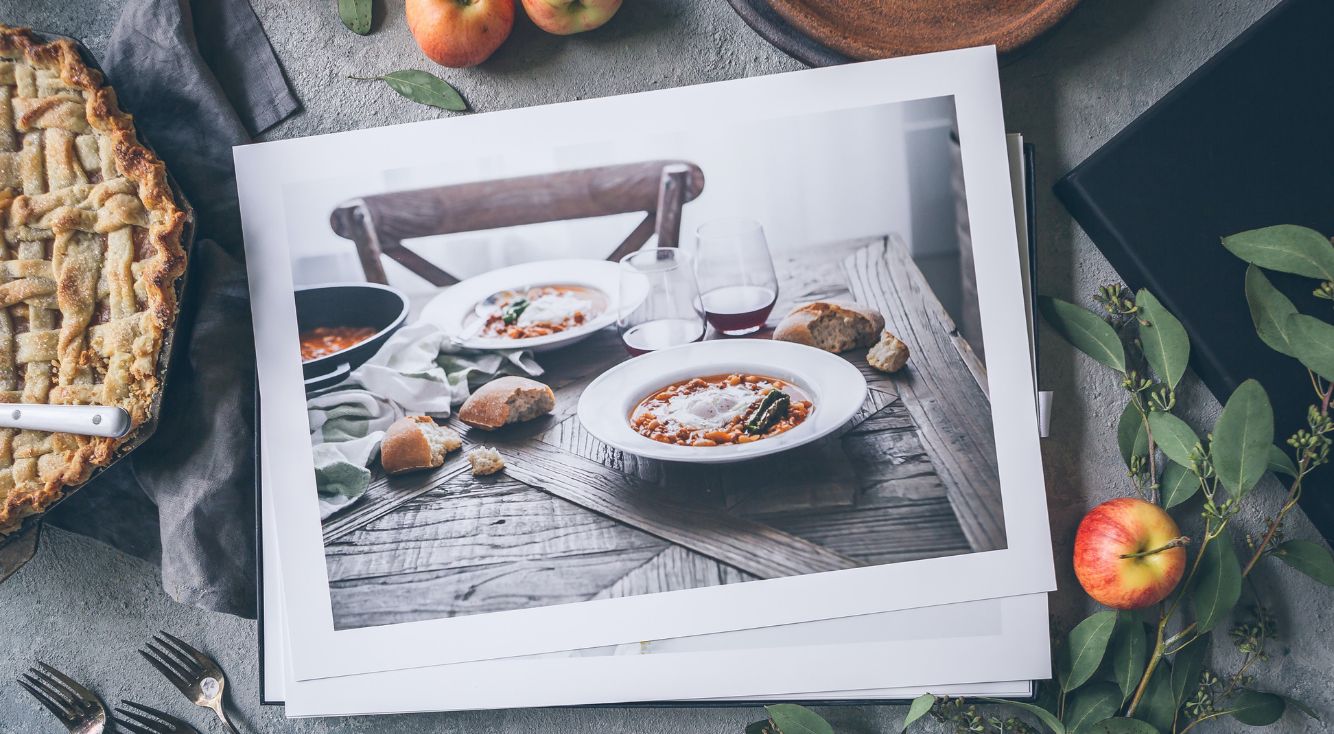
TikTok LIVEのやり方!配信条件からお役立ち機能までチェック
Contents[OPEN]
TikTok LIVEのやり方【配信】
ここからは、TikTok LIVEの配信方法をチェックしましょう。
TikTokでライブ配信してみたい方は、以下で紹介する手順に沿って操作してみてください。
【スマホ】TikTok LIVEの配信方法
まずは、スマホアプリでTikTok LIVEを配信する方法です。
TikTokアプリへログインしたら、画面下の中央にある「+」をタップしてください。
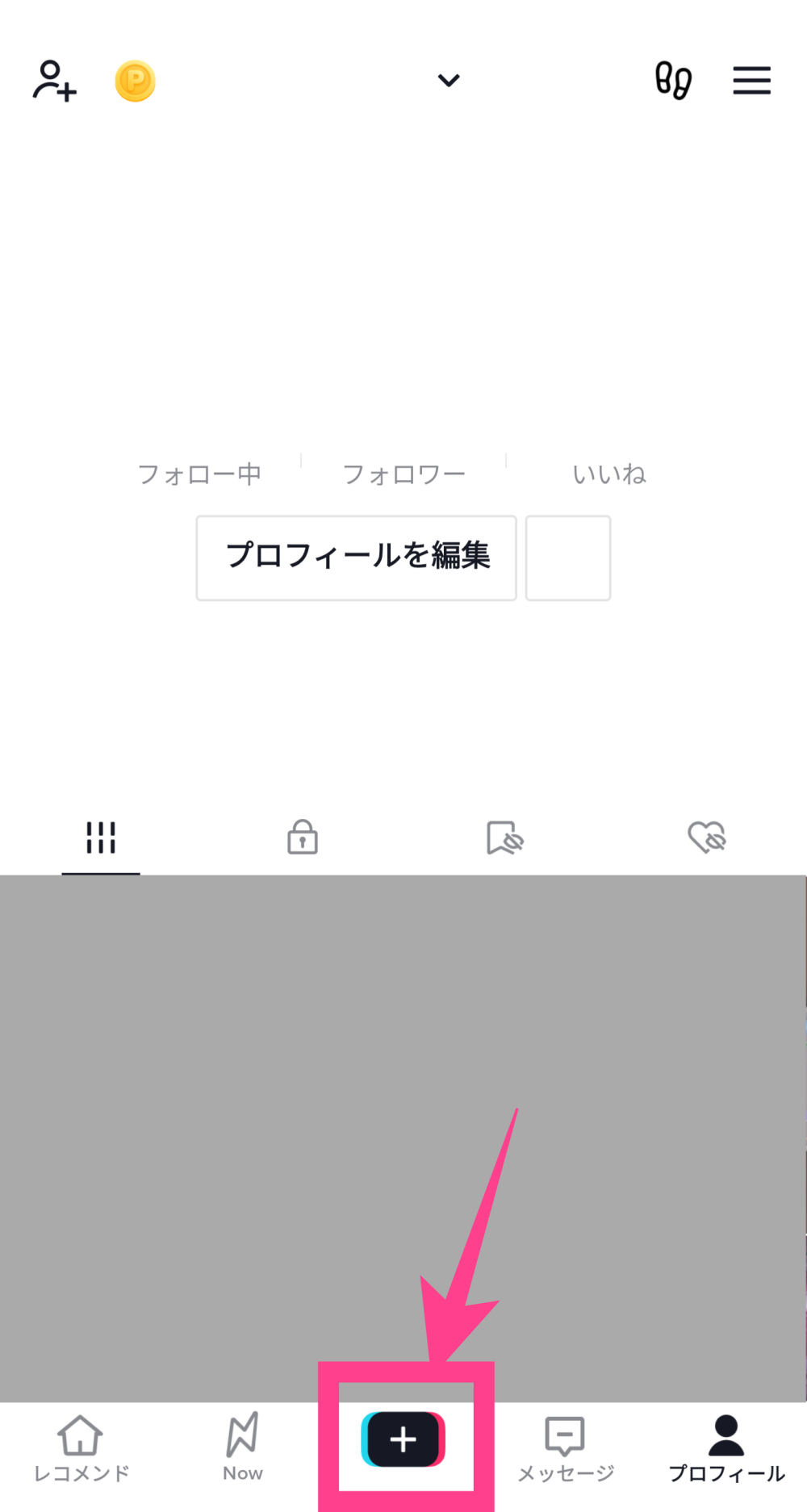
カメラが起動するので、画面下のメニューをスワイプして「カメラ」から「LIVE」へ移動します。
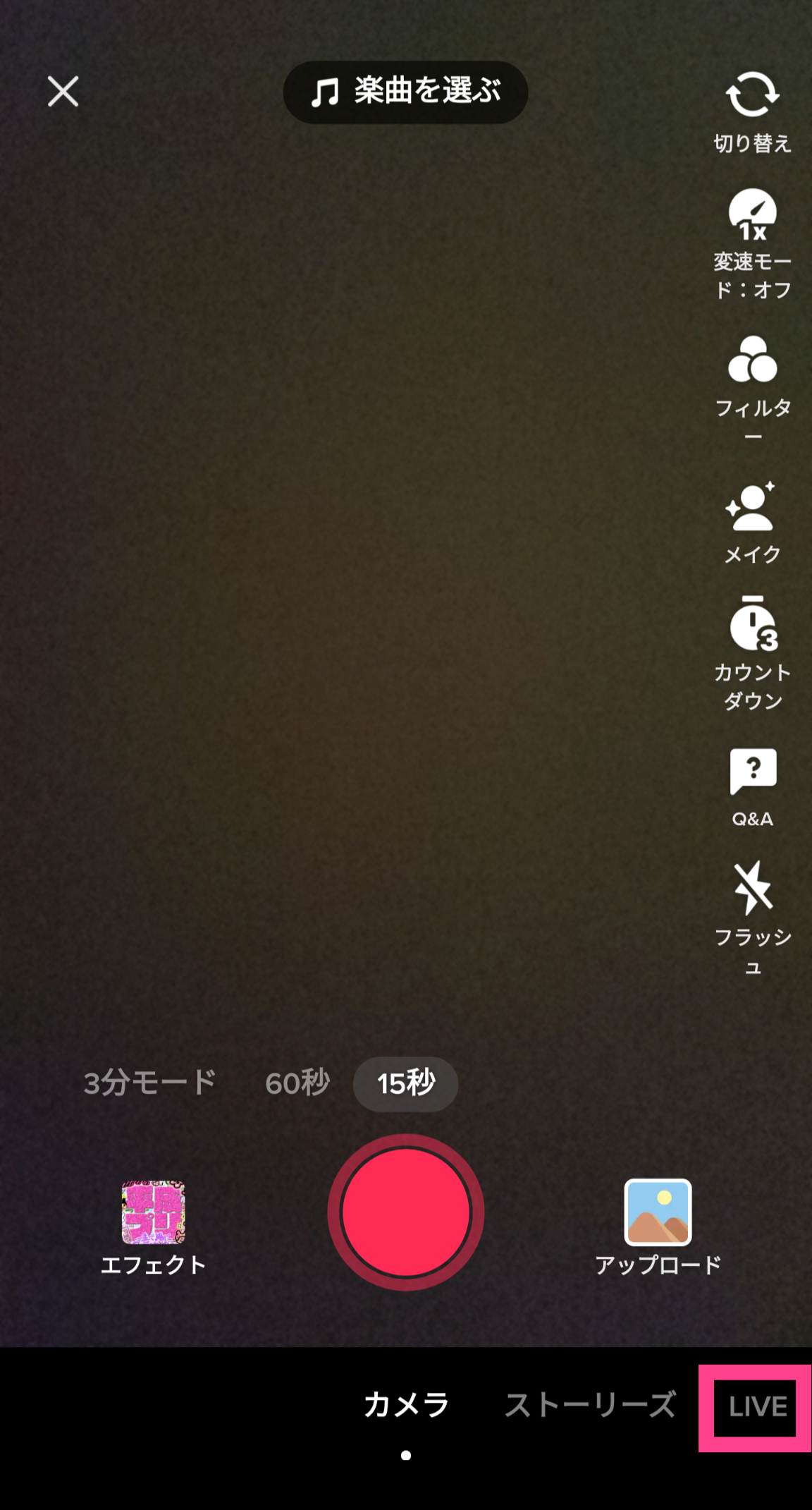
LIVEのタイトル、トピック、フィルターエフェクトなどを設定し、「LIVEを開始」をタップしてください。
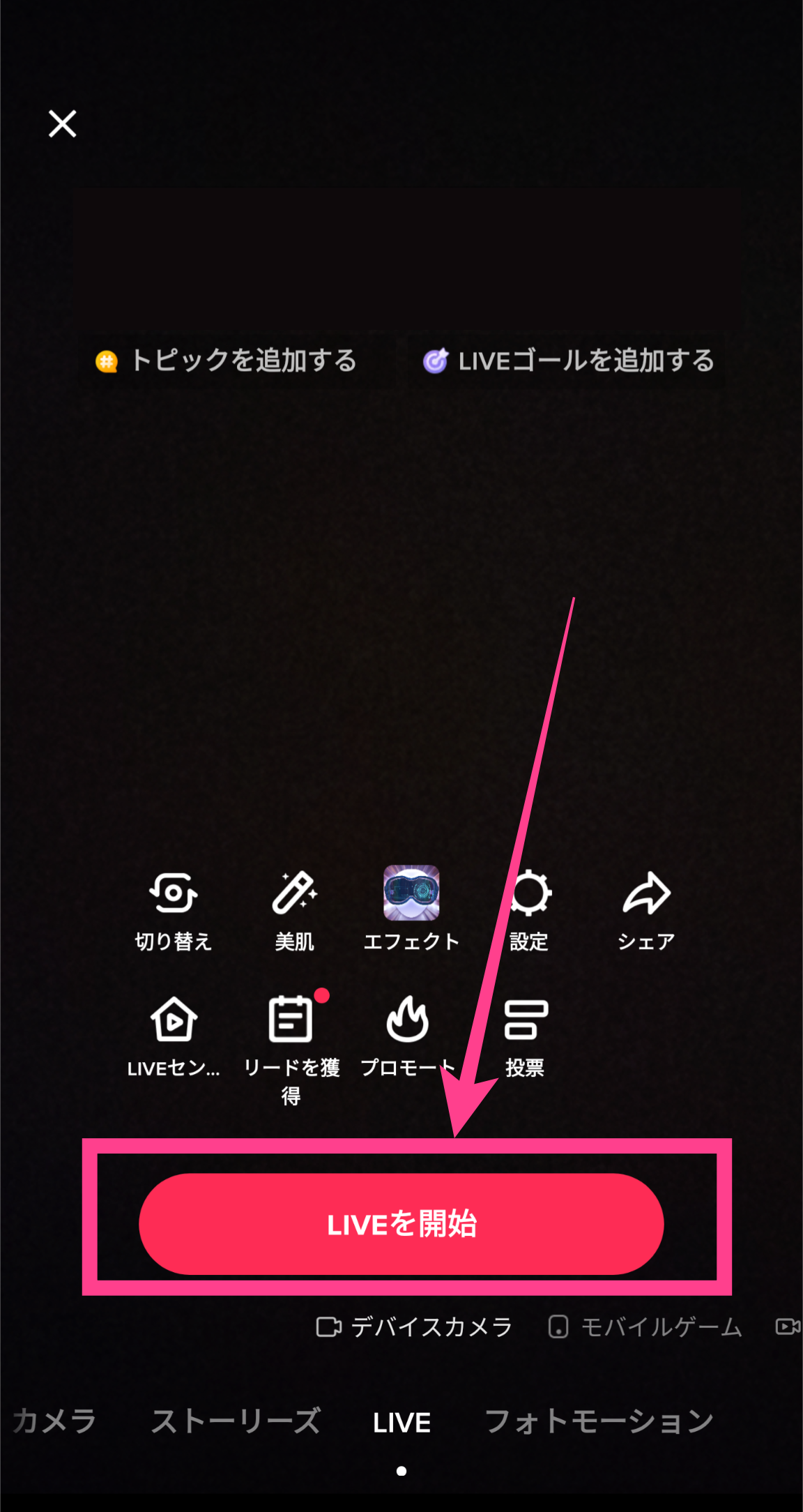
これで、TikTok LIVEの配信をスタートできます。
【PC】TikTok LIVEの配信方法
次に、PCを使ってTikTok LIVEを配信する方法についてチェックしましょう!
SafariやChromeなどのWebブラウザを使って、TikTokへアクセスしてください。
ログイン後、メニューに「Go LIVE」という項目があればクリックします。
タイトルなどを設定し、ストリームキーやURLを配信ソフトへ入力してください。
Windowsの場合、アカウントによっては、「LIVE Studio」と呼ばれる専用ツールを使える場合があります。
Windowsユーザーでプロフィール画面に表示されている場合は、使ってみてください。
サムネイル・タイトルを設定して配信しよう
配信時にサムネイルやタイトルは重要な要素です。
すぐに始めようとはせず、他のユーザーから興味を持ってもらいやすい内容、外観にすることをオススメします。
コラボ配信もできる
他のユーザーとコラボ状態で配信することもできます。
LIVE画面左下にコラボアイコンが表示されているので、タップしてください。
フォロワーや特定の方など、自分が今LIVEでコラボしたいユーザーへ招待を送信し、相手が許可すればコラボ配信が行えます。